はじめに
今回はエックスサーバーでLaravelの環境を構築し、Webアプリを公開する手順をまとめました。
エックスサーバーはレンタルサーバーですが、SSH接続しコマンドの実行もでき、Laravelが稼働する環境を作成することができます。
月額費用も固定で、コスパもよく、Webアプリケーションを公開する環境としてはオススメです。
エックスサーバーの新規申込方法については以下の記事を参考にしてください。
エックスサーバーへの申し込みは以下からできます。
また、Laravelの環境を構築するにあたって、エックスサーバーへSSH接続する必要があります。
以下の記事を参考に、設定を行ってください。
余談ですが、Herokuを使ったアプリの公開もできます。
以下の記事を参考にしてください。
他にも私のブログで、Laravelについて解説している記事がありますのでご覧ください。
【紹介】個人開発
私の個人開発ですがQuiphaというサービスを開発しました。(Laravel, Vue3など)
良かったら、会員登録して動作を試してみて下さい。
また、Laravel 9 実践入門という書籍を出版しました。
Kindle Unlimitedを契約している方であれば、読み放題で無料でご覧いただくことができます。
環境
バージョン確認
エックスサーバーにSSHで接続します。
まずはデフォルトでインストールされている各種バージョンを確認しましょう。
PHP
コマンドで実行した際のPHPのバージョンですが古いです。
後ほど新しいPHPコマンドが使えるように対応します。
$ php -v
PHP 5.4.16 (cli) (built: Apr 1 2020 04:07:17)
Copyright (c) 1997-2013 The PHP Group
Zend Engine v2.4.0, Copyright (c) 1998-2013 Zend Technologies
with Zend OPcache v7.0.5, Copyright (c) 1999-2015, by Zend TechnologiesComposer
Composerは古いバージョンがインストールされていました。
こちらも新しいバージョンが使えるように対応します。
$ composer -V
Composer version 1.10.22 2021-04-27 13:10:45NPM
NPM(Node.js)はインストールされていませんでした。
Laravel環境構築
それではエックスサーバーにLaravel環境を構築していきます。
PHPのバージョンアップ
コマンドで実行できるPHPのバージョンアップを行います。
サーバーパネルの「サーバー情報」より、コマンドパスの一覧を確認することができます。
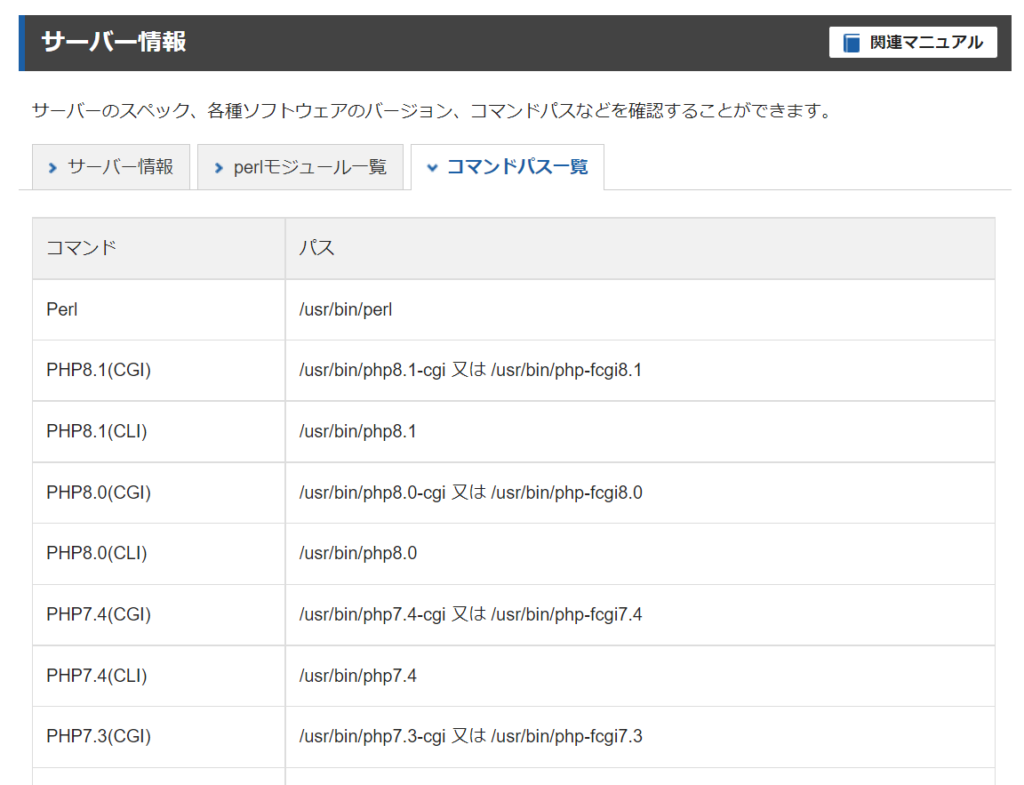
PHPの一覧を確認しました。シンボリックリンクが貼られています。
$ ls -la /usr/bin/php*
-rwxr-xr-x 1 root root 4618080 4月 1 2020 /usr/bin/php
-rwxr-xr-x 1 root root 4596960 4月 1 2020 /usr/bin/php-cgi
lrwxrwxrwx 1 root root 26 9月 27 17:59 /usr/bin/php-fcgi5.1 -> /opt/php-5.1.6/bin/php-cgi
lrwxrwxrwx 1 root root 26 9月 27 17:59 /usr/bin/php-fcgi5.3 -> /opt/php-5.3.3/bin/php-cgi
lrwxrwxrwx 1 root root 27 9月 27 17:59 /usr/bin/php-fcgi5.4 -> /opt/php-5.4.16/bin/php-cgi
lrwxrwxrwx 1 root root 27 9月 27 17:59 /usr/bin/php-fcgi5.5 -> /opt/php-5.5.38/bin/php-cgi
lrwxrwxrwx 1 root root 32 9月 27 17:59 /usr/bin/php-fcgi5.6 -> /opt/php-5.6.40-webp/bin/php-cgi
lrwxrwxrwx 1 root root 32 9月 27 17:59 /usr/bin/php-fcgi7.0 -> /opt/php-7.0.33-webp/bin/php-cgi
lrwxrwxrwx 1 root root 32 9月 27 17:59 /usr/bin/php-fcgi7.1 -> /opt/php-7.1.33-webp/bin/php-cgi
lrwxrwxrwx 1 root root 29 10月 29 15:55 /usr/bin/php-fcgi7.2 -> /opt/php-7.2.34-2/bin/php-cgi
lrwxrwxrwx 1 root root 27 10月 29 15:55 /usr/bin/php-fcgi7.3 -> /opt/php-7.3.31/bin/php-cgi
lrwxrwxrwx 1 root root 27 10月 29 15:55 /usr/bin/php-fcgi7.4 -> /opt/php-7.4.25/bin/php-cgi
lrwxrwxrwx 1 root root 27 10月 29 15:55 /usr/bin/php-fcgi8.0 -> /opt/php-8.0.12/bin/php-cgi
lrwxrwxrwx 1 root root 22 9月 27 17:59 /usr/bin/php5.1 -> /opt/php-5.1.6/bin/php
lrwxrwxrwx 1 root root 22 9月 27 17:59 /usr/bin/php5.3 -> /opt/php-5.3.3/bin/php
lrwxrwxrwx 1 root root 23 9月 27 17:59 /usr/bin/php5.4 -> /opt/php-5.4.16/bin/php
lrwxrwxrwx 1 root root 23 9月 27 17:59 /usr/bin/php5.5 -> /opt/php-5.5.38/bin/php
lrwxrwxrwx 1 root root 28 9月 27 17:59 /usr/bin/php5.6 -> /opt/php-5.6.40-webp/bin/php
lrwxrwxrwx 1 root root 32 9月 27 17:59 /usr/bin/php5.6-cgi -> /opt/php-5.6.40-webp/bin/php-cgi
lrwxrwxrwx 1 root root 28 9月 27 17:59 /usr/bin/php7.0 -> /opt/php-7.0.33-webp/bin/php
lrwxrwxrwx 1 root root 32 9月 27 17:59 /usr/bin/php7.0-cgi -> /opt/php-7.0.33-webp/bin/php-cgi
lrwxrwxrwx 1 root root 28 9月 27 17:59 /usr/bin/php7.1 -> /opt/php-7.1.33-webp/bin/php
lrwxrwxrwx 1 root root 32 9月 27 17:59 /usr/bin/php7.1-cgi -> /opt/php-7.1.33-webp/bin/php-cgi
lrwxrwxrwx 1 root root 25 10月 29 15:55 /usr/bin/php7.2 -> /opt/php-7.2.34-2/bin/php
lrwxrwxrwx 1 root root 29 10月 29 15:55 /usr/bin/php7.2-cgi -> /opt/php-7.2.34-2/bin/php-cgi
lrwxrwxrwx 1 root root 23 10月 29 15:55 /usr/bin/php7.3 -> /opt/php-7.3.31/bin/php
lrwxrwxrwx 1 root root 27 10月 29 15:55 /usr/bin/php7.3-cgi -> /opt/php-7.3.31/bin/php-cgi
lrwxrwxrwx 1 root root 23 10月 29 15:55 /usr/bin/php7.4 -> /opt/php-7.4.25/bin/php
lrwxrwxrwx 1 root root 27 10月 29 15:55 /usr/bin/php7.4-cgi -> /opt/php-7.4.25/bin/php-cgi
lrwxrwxrwx 1 root root 23 10月 29 15:55 /usr/bin/php8.0 -> /opt/php-8.0.12/bin/php
lrwxrwxrwx 1 root root 27 10月 29 15:55 /usr/bin/php8.0-cgi -> /opt/php-8.0.12/bin/php-cgi
-rwxr-xr-x 1 root root 4760 4月 1 2020 /usr/bin/phpize新しいバージョンのPHPコマンドを使えるようにします。
今回は最新のPHP8を使用します。
サーバーパネルのPHPのバージョンをPHP8.1.22に変更しました。
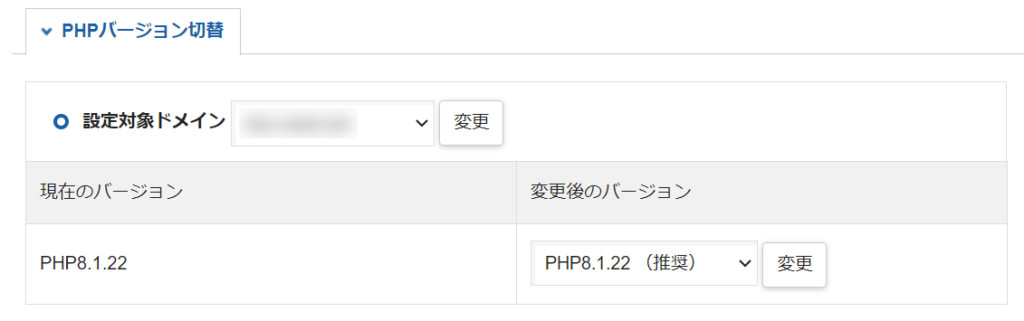
以下のコマンドを実行し、シンボリックリンクを貼ります。
$ mkdir $HOME/bin
$ ln -s /usr/bin/php8.1 $HOME/bin/php.bash_profileを編集します。
$ vi ~/.bash_profile以下の行を変更し、保存します。
PATH=$PATH:$HOME/bin
↓以下に変更
PATH=$HOME/bin:$PATH.bash_profileを再読み込みします。
$ source ~/.bash_profilePHPのバージョンを確認しましょう。
PHP8が使用できるようになりました。
$ php -v
PHP 8.1.22 (cli) (built: Aug 15 2023 11:02:44) (NTS)
Copyright (c) The PHP Group
Zend Engine v4.1.22, Copyright (c) Zend TechnologiesComposerのバージョンアップ
デフォルトで1系のComposerがインストールされていますが、実際にLaravelプロジェクトを作成してみると、以下の警告が表示されました。
Warning from https://repo.packagist.org: Support for Composer 1 is deprecated and some packages will not be available. You should upgrade to Composer 2. See https://blog.packagist.com/deprecating-composer-1-support/
一応、Laravelプロジェクトの新規作成はできたものの、2系にバージョンアップしましょう。
Composerのダウンロードページを開きます。
Command-line installationのコマンドを実行します。
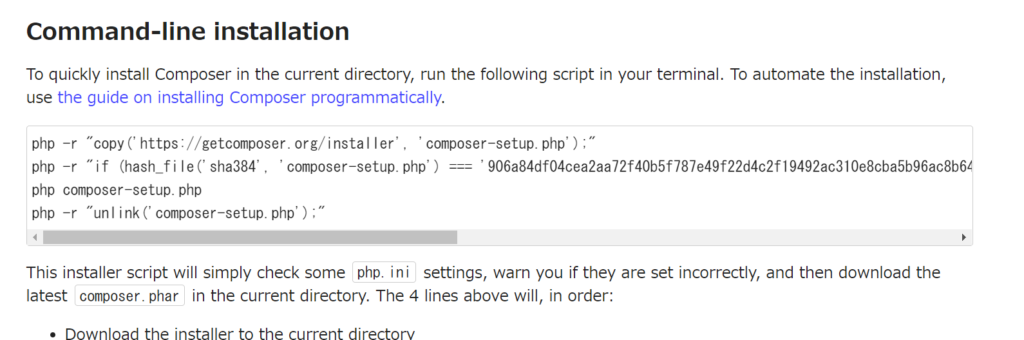
php -r "copy('https://getcomposer.org/installer', 'composer-setup.php');"
php -r "if (hash_file('sha384', 'composer-setup.php') === 'e21205b207c3ff031906575712edab6f13eb0b361f2085f1f1237b7126d785e826a450292b6cfd1d64d92e6563bbde02') { echo 'Installer verified'; } else { echo 'Installer corrupt'; unlink('composer-setup.php'); } echo PHP_EOL;"
php composer-setup.php
php -r "unlink('composer-setup.php');"composer.pharファイルが作成されますので、binフォルダに移動しました。
$ mv composer.phar $HOME/bin/composer.bash_profileを再読み込みします。
$ source ~/.bash_profileComposerのバージョンを確認しましょう。
2系が使用できるようになりました。
$ composer -V
Composer version 2.6.4 2023-09-29 10:54:46Node.jsのインストール
Node.jsのインストールを行います。
nodebrewのインストール
Node.jsを管理するためのツールである、nodebrewをインストールします。
以下のコマンドでnodebrewをインストールします。
$ wget git.io/nodebrew
$ perl nodebrew setupインストール完了後、以下のメッセージが表示されました。
Fetching nodebrew...
Installed nodebrew in $HOME/.nodebrew
========================================
Export a path to nodebrew:
export PATH=$HOME/.nodebrew/current/bin:$PATH
========================================.bash_profileを編集します。
$ vi ~/.bash_profile以下の行を変更し、保存します。
PATH=$HOME/bin:$PATH
↓以下に変更
PATH=$HOME/.nodebrew/current/bin:$HOME/bin:$PATH.bash_profileを再読み込みします。
$ source ~/.bash_profilenodebrewのバージョンを確認しましょう。
$ nodebrew -v
nodebrew 1.2.0Node.jsをインストール
Node.jsをインストールします。
$ nodebrew install stableNodeの実行時に以下のようなエラーが発生する場合があります。
node: /lib64/libm.so.6: version `GLIBC_2.27' not found (required by node)
node: /lib64/libc.so.6: version `GLIBC_2.25' not found (required by node)
node: /lib64/libc.so.6: version `GLIBC_2.28' not found (required by node)
node: /lib64/libstdc++.so.6: version `CXXABI_1.3.9' not found (required by node)
node: /lib64/libstdc++.so.6: version `GLIBCXX_3.4.20' not found (required by node)
node: /lib64/libstdc++.so.6: version `GLIBCXX_3.4.21' not found (required by node)エラーが発生するため、今回は以下のコマンドでバージョンを指定してインストールしました。
$ nodebrew install v16.20.2ちなみにインストール可能なバージョン一覧は、以下のコマンドで確認できます。
$ nodebrew ls-remoteインストールされたNode.jsの一覧を確認します。
$ nodebrew list
v16.20.2
v20.8.0今回は上記のバージョンがインストールされましたので、以下のコマンドで有効にします。
$ nodebrew use v16.20.2これでNode.jsがインストールされましたので、nodeとnpmのバージョンを確認します。
$ node -v
v16.20.2
$ npm -v
8.19.4Laravelプロジェクトの作成
プロジェクト作成
エックスサーバー上で新規のLaravelプロジェクトを作成してみます。
ホームの直下に適当なディレクトリを作成し、新規でLaravelのサンプルプロジェクトを作成します。
$ mkdir laravel-project
$ cd laravel-project/
$ composer create-project laravel/laravel sample-project --prefer-distComposerで管理しているパッケージもインストールされますので、composer installは不要です。
Laravelのバージョンを確認しましょう。
$ cd sample-project/
$ php artisan -V
Laravel Framework 10.26.2設定ファイルの変更
プロジェクト直下の.envファイルを適宜修正します。(一部抜粋)
..
APP_ENV=production
APP_DEBUG=false
APP_URL=http://初期ドメイン公開ディレクトリの設定
Laravelプロジェクト直下のpublicフォルダを、公開フォルダに配置します。
シンボリックリンクを貼りますが、以下は例です。
ln -s $HOME/laravel-project/sample-project/public $HOME/xxx/public_html/laravelブラウザから以下のURLにアクセスしてみましょう。
http://エックスサーバー初期ドメイン/laravel/Laravelの起動画面が表示されました。
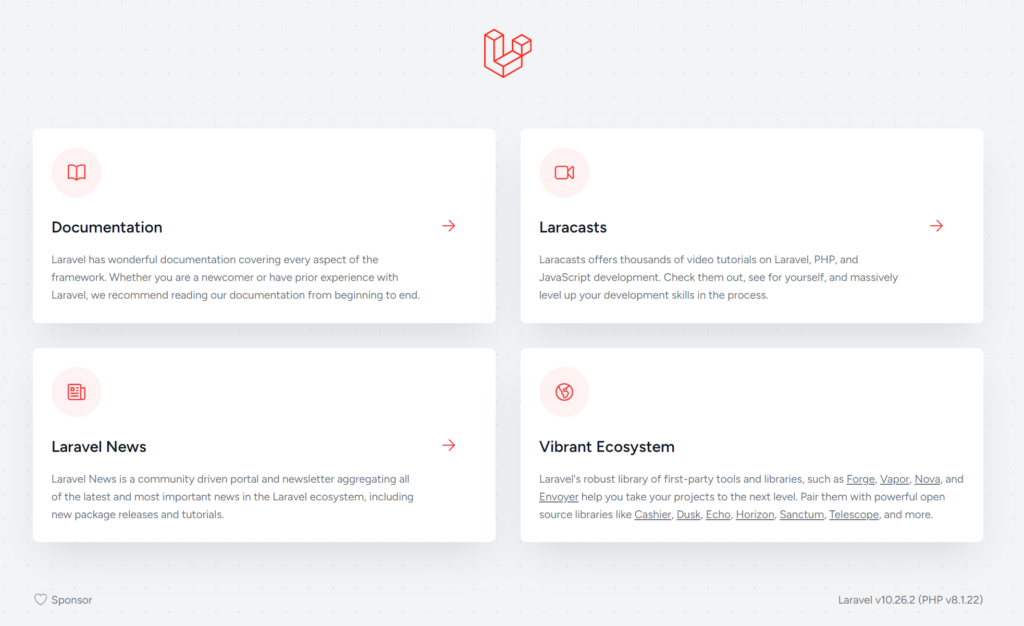
Nodeパッケージのインストールとビルド
プロジェクト直下で以下のコマンドを実行し、NPMパッケージをインストールします。
$ npm installインストール時にNPMの新しいバージョンがあるとのお知らせが表示されますが、ここでは無視します。
npm notice
npm notice New major version of npm available! 8.19.4 -> 10.2.0
npm notice Changelog: https://github.com/npm/cli/releases/tag/v10.2.0
npm notice Run npm install -g npm@10.2.0 to update!
npm notice 以下のコマンドでトランスパイルを行います。(JS/CSSをビルド)
最新のLaravelはViteに置き換わっておりますので、それぞれ本番環境とし以下を指定しました。
Viteの場合
$ npm run build
Mixの場合
$ npm run prodプロジェクト直下のpublicフォルダにjs/cssが出力されます。
Viteの場合
./public/build/assets/app.xxx.css
./public/build/assets/app.xxx.js
./public/build/manifest.json
Mixの場合
./public/css/app.css
./public/js/app.js
./public/mix-manifest.jsonViteについては以下の記事にもまとめました。
データベースの設定
データベースへ接続してみましょう。
エックスサーバーのサーバーパネルの「MySQL設定」を開きます。
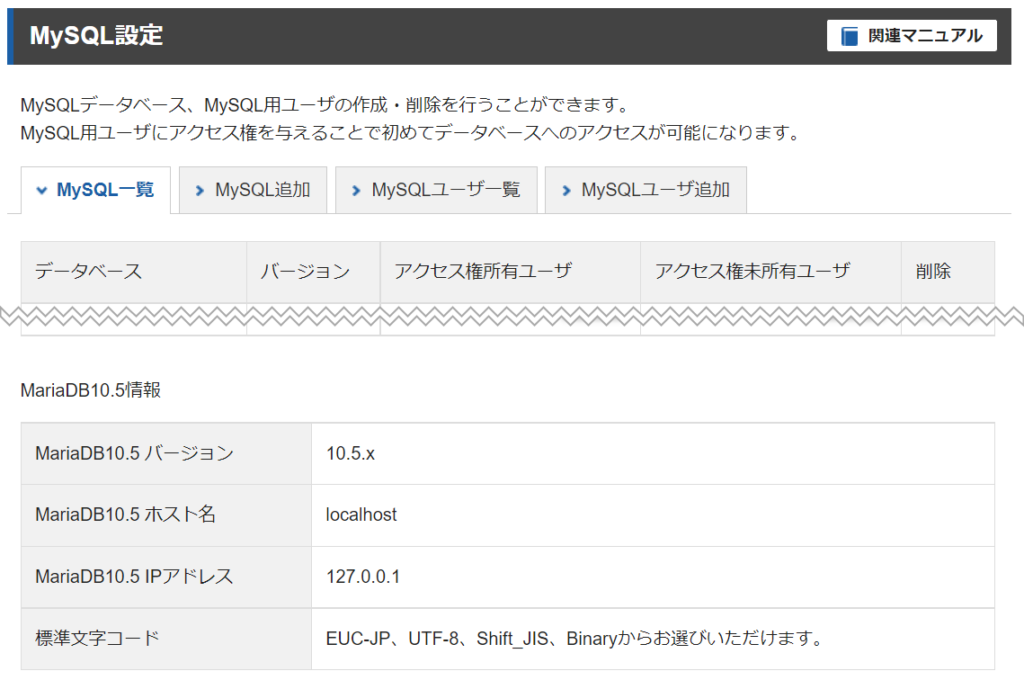
「MySQL追加」を開き、データーベースを追加します。
データーベース名は任意で指定します。
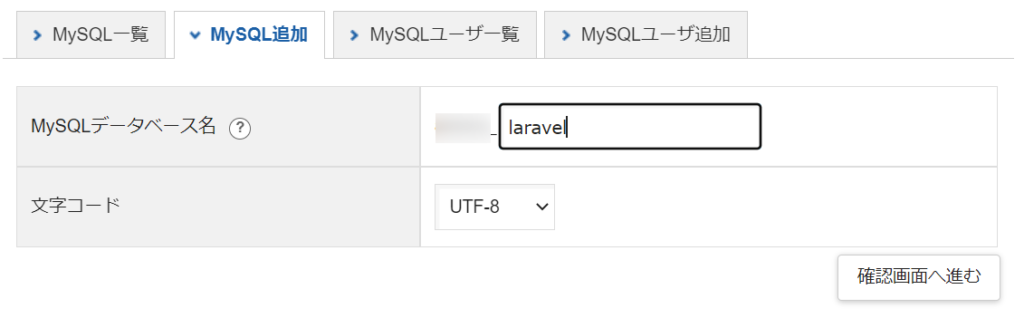
「MySQLユーザ追加」を開き、データベースにアクセスするユーザを追加します。
ユーザIDとパスワードは任意で指定します。
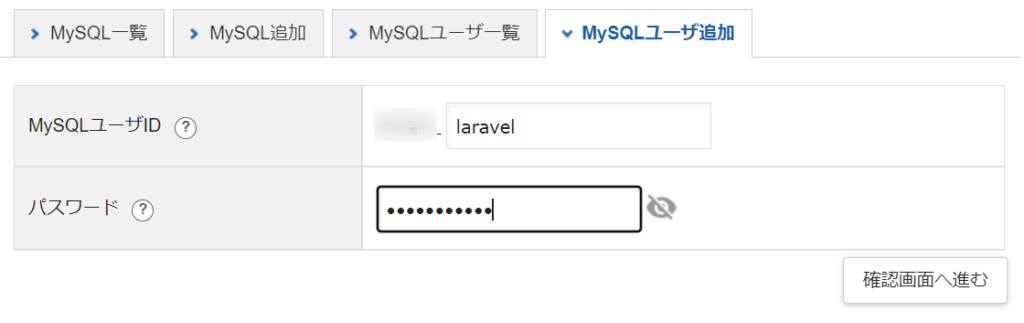
「MySQL一覧」を開き、作成したデータベースにユーザを設定します。
追加ボタンをクリックします。
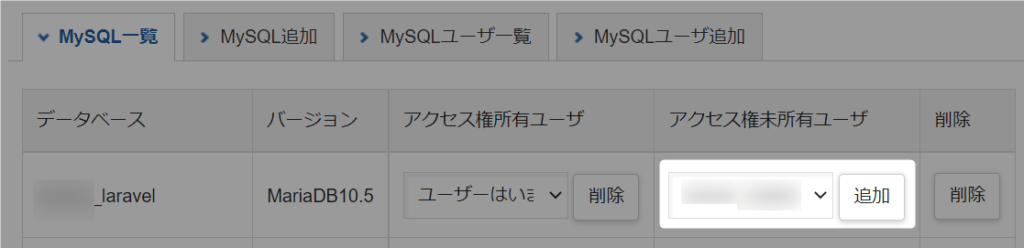
Laravelのプロジェクトの直下にある、.envファイルを以下のように編集します。
DB_CONNECTION=mysql
DB_HOST=localhost
DB_PORT=3306
DB_DATABASE=作成したデータベース名
DB_USERNAME=設定したユーザ名
DB_PASSWORD=設定したパスワード以下のコマンドを実行します。
.envのAPP_ENVを「production」にしていたため、以下の確認メッセージが表示されますが、「yes」を入力します。
$ php artisan migrate
**************************************
* Application In Production! *
**************************************
Do you really wish to run this command? (yes/no) [no]:
> 以下のようなメッセージが表示されれば、正常に実行完了です。
Migration table created successfully.
Migrating: 2014_10_12_000000_create_users_table
Migrated: 2014_10_12_000000_create_users_table (4.82ms)
Migrating: 2014_10_12_100000_create_password_resets_table
Migrated: 2014_10_12_100000_create_password_resets_table (27.93ms)
Migrating: 2019_08_19_000000_create_failed_jobs_table
Migrated: 2019_08_19_000000_create_failed_jobs_table (3.85ms)
Migrating: 2019_12_14_000001_create_personal_access_tokens_table
Migrated: 2019_12_14_000001_create_personal_access_tokens_table (26.28ms)phpMyAdminを開き、テーブルが作成されていることを確認しましょう。
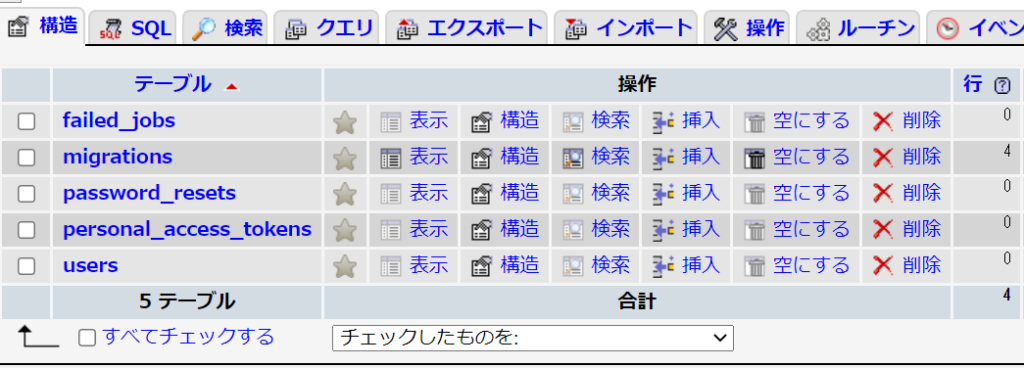
参考
さくらのレンタルサーバーの例も参考にしてください。
ConoHa WINGの例も参考にしてください。
さいごに
Laravelで作成したWebアプリケーションを、エックスサーバーで構築し公開する手順をまとめました。
最初の構築は少し手間ですが、レンタルサーバーでも構築することができ、運用も楽です。
是非試してみてください。
エックスサーバーへの申し込みは以下からできます。
他にも私のブログで、Laravelについて解説している記事がありますのでご覧ください。






















コメント